Blog
Comment peut on avoir IPTV sur windows 11 ?

Installez un lecteur IPTV sur Windows 11 (IPTV Smarters Pro, Perfect Player, KODI, PotPlayer ou MyIPTV Player) et associez-le à votre IPTV.
Vérifiez que votre PC répond bien aux spécifications de Windows 11 et que votre connexion est stable (≥ 10 Mb/s, de préférence en filaire ou en Wi-Fi 5 GHz). Téléchargez l’application depuis le Microsoft Store ou le site officiel, puis redémarrez.
Dans le lecteur, ajoutez l’URL de la playlist M3U fournie avec votre abonnement IPTV ainsi que l’EPG, activez les mises à jour automatiques, réglez l’accélération matérielle et personnalisez l’interface.
Enfin, protégez l’accès avec des codes PIN parentaux et réduisez la résolution si vous observez des mises en mémoire tampon — vous pourrez encore optimiser d’autres paramètres ensuite.
1) Installer un lecteur compatible IPTV sur Windows 11
Ouvrez le magasin d’applications de Windows depuis le menu Démarrer, recherchez un lecteur multimédia compatible M3U/M3U8 et installez-le.
Connectez-vous avec votre compte Windows si on vous le demande, puis lancez l’application depuis votre Bibliothèque.
Si vous utilisez le mode S (sécurité renforcée), sachez qu’il limite l’installation aux apps vérifiées ; vous pouvez quitter ce mode via Paramètres ▸ Système ▸ Activation si nécessaire.
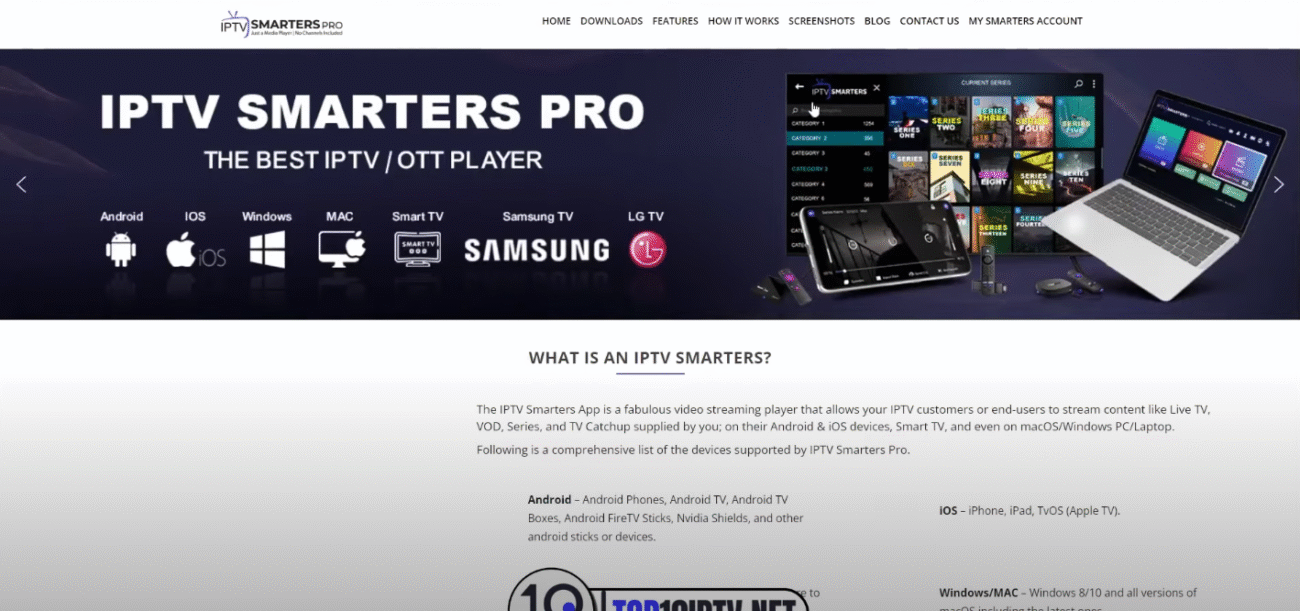
2) Obtenir une source légale et préparer playlist & EPG
Souscrivez à un service autorisé (offre TV/IPTV d’un opérateur ou service OTT légal) et récupérez l’URL de votre playlist M3U/M3U8 ainsi que, si disponible, l’URL du guide des programmes (EPG) au format XML.
La playlist référence les flux à lire ; l’EPG fournit titres, horaires et descriptions pour l’affichage du guide. Conservez ces URL à portée de main : elles seront ajoutées dans votre lecteur à l’étape suivante.
3) Ajouter la playlist IPTV (et l’EPG) dans le lecteur
Ouvrez votre lecteur, cherchez la fonction « Ouvrir un flux réseau » ou « Ajouter une playlist », puis collez l’URL M3U/M3U8 fournie par votre service.
Validez : la liste des chaînes s’affiche. Si votre service fournit un EPG, renseignez son URL dans la section Guide/EPG du lecteur pour obtenir le programme TV et la timeline des émissions.
La plupart des lecteurs permettent aussi de charger un fichier local (.m3u/.m3u8) au lieu d’une URL.
4) Optimiser la lecture (réseau, Wi-Fi, matériel)
Pour une image stable (HD/4K), privilégiez un câble Ethernet ; à défaut, utilisez le Wi-Fi 5/6 près du routeur (5 GHz offre en général un meilleur débit que 2,4 GHz, le 6 GHz est excellent à courte portée si vos appareils le supportent).
Activez l’accélération matérielle du lecteur si disponible afin de soulager le processeur lors des flux 4K. Si la lecture saccade, réduisez le nombre d’appareils connectés, testez un autre canal Wi-Fi ou rapprochez le PC du point d’accès.
5) Organiser & dépanner (bibliothèque, EPG, réparation d’apps)
Classez vos chaînes (groupes, favoris), vérifiez que l’EPG s’aligne correctement avec votre fuseau horaire et testez plusieurs flux.
Si une app se comporte mal (écran noir, plantage), utilisez Paramètres ▸ Applications ▸ Applications installées ▸ Options avancées pour Réparer ou Réinitialiser.
En cas d’installation bloquée ou d’apps qui ne se mettent pas à jour, ouvrez le magasin d’applications, allez dans Bibliothèque, puis Mettre à jour ou Réinstaller l’app.
Notez également que la prise en charge des apps Android n’est plus fournie par Windows 11 (fin progressive du sous-système dédié), privilégiez donc les lecteurs natifs Windows.
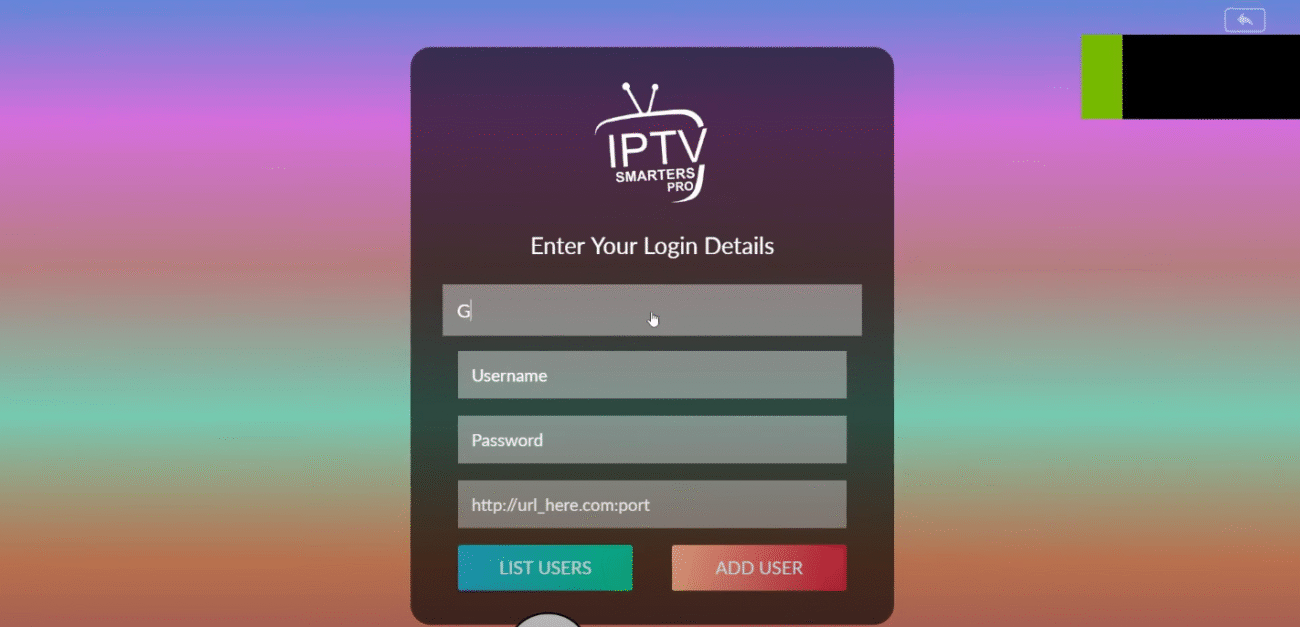
Foire aux questions
Quelle application IPTV pour Windows ?
Vous devriez essayer IPTV Smarters Pro, MyIPTV Player, VLC, Kodi ou PotPlayer. Ces applications IPTV prennent en charge les listes de lecture M3U, l’EPG et des fonctionnalités IPTV robustes. Pour la simplicité, choisissez MyIPTV ; pour la personnalisation, choisissez Kodi ou PotPlayer.
How to Install IPTV on Windows?
Installez un lecteur IPTV (VLC, IPTV Smarters ou Kodi) compatible avec Windows. Terminez la configuration IPTV en ajoutant votre M3U/Xtream Codes, activez l’EPG, ajustez la mise en mémoire tampon, puis mettez à jour les applications. Utilisez des sources officielles, sécurisez vos identifiants et vérifiez la légalité des flux.
Quel est un lecteur IPTV simple pour Windows ?
Vous pouvez utiliser VLC Media Player comme simple lecteur IPTV. Il est léger, prend en charge les liens M3U et diffuse de manière fiable. Pour des options IPTV simples avec une interface conviviale, essayez IPTV Smarters Pro, MyIPTV Player ou Perfect Player.
Pouvez-vous utiliser l’IPTV sur un ordinateur ?
Oui — vous pouvez utiliser l’IPTV sur un ordinateur. Installez VLC, Kodi ou IPTV Smarters ; chargez des identifiants M3U/Xtream ; activez l’EPG. Attendez-vous aux avantages de l’IPTV : praticité, streaming multiplateforme. Anticipez les défis de l’IPTV : fiabilité du service, mise en mémoire tampon, restrictions géographiques, conformité légale et configuration du réseau.